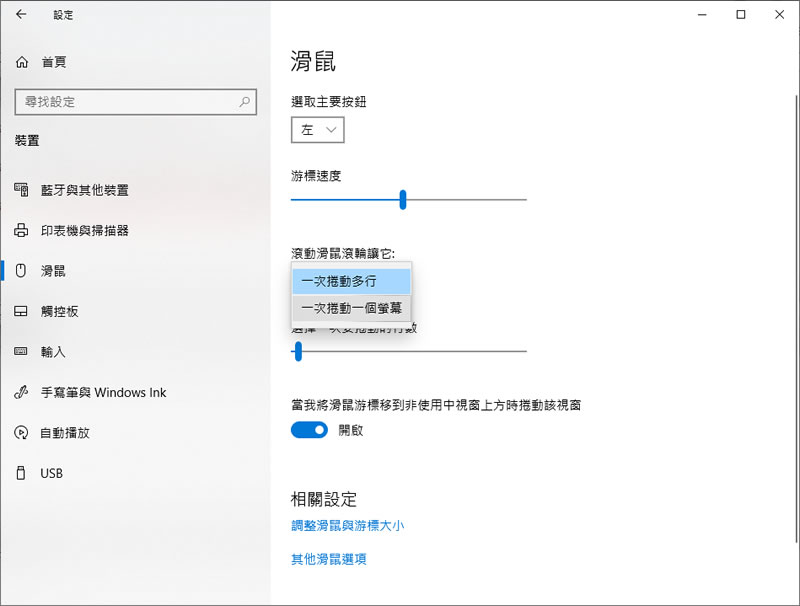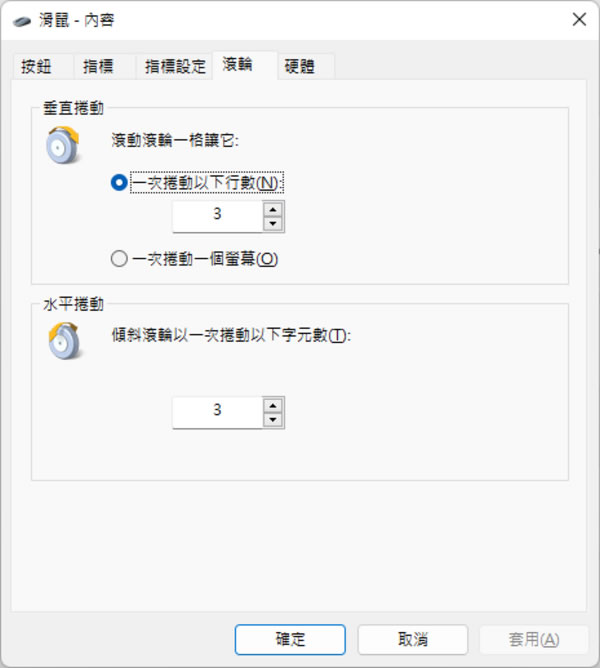
利用滑鼠操作瀏覽器時,每當要將內容向下捲動的時候,通常會利用滑鼠直接拖動瀏覽器右側所出現的捲動條,或是利用滾動滑鼠中間的滾輪來上、下移動內容,第一種方式需要壓住滑鼠的左鍵來操作,適合快速找到想看的位置,而第二種方式則適合需仔細閱讀的時機,以第二種方式來操作時,Windows 系統預設的是滾動一格會移動 3行,若希望加大或減少移動的行數來配合自己的習慣或操作上的需求,我們可以透過[ 設定 ]來進行調整。
(本篇設定方法,適用 Windows 10 與 11版本)
如何調整滑鼠滾輪滾一格所要捲動的行數?
Windows 11設定方法:
1.Windows 11 設定滑鼠滾輪滾一格要捲動行數的方法,其實與 Windows 10一樣,同樣在開啟設定視窗,選擇[ 滑鼠 ]。
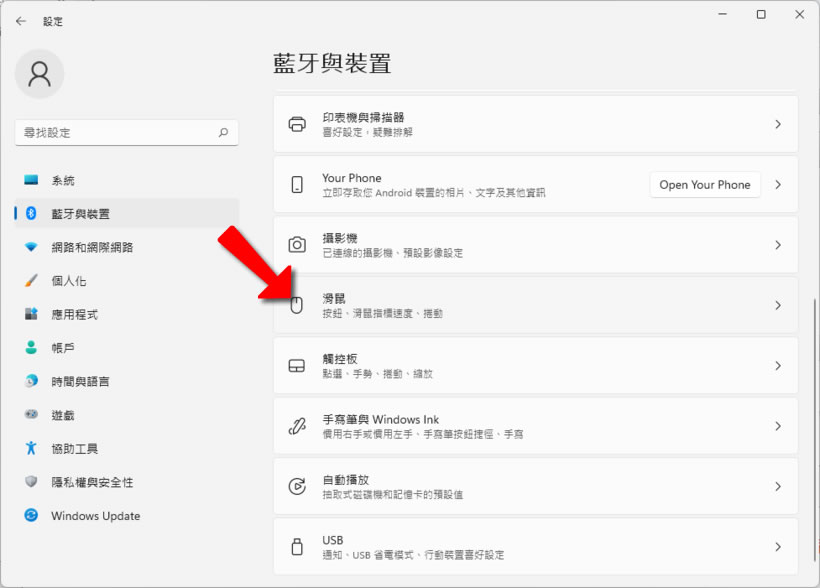
2.調整滾輪滾一格所要捲動的行數。
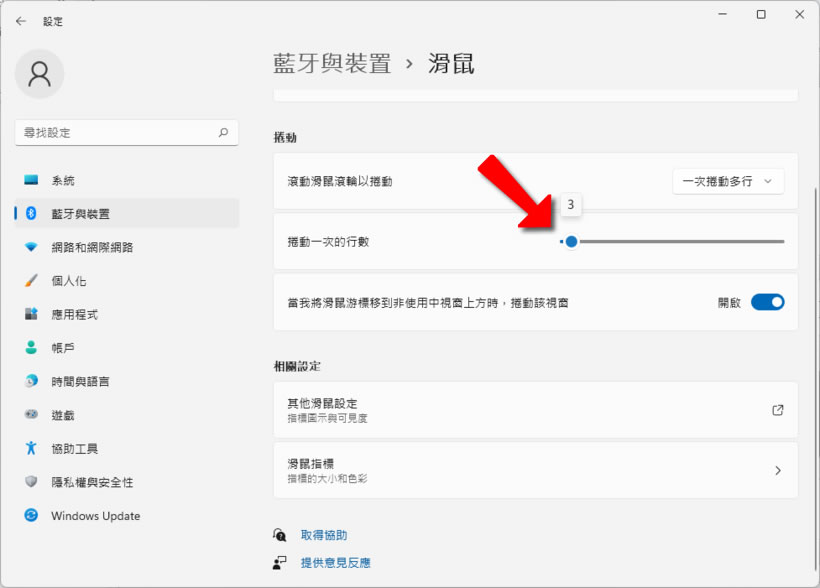
3.也可以透過[ 其他滑鼠設定 ]來設定。
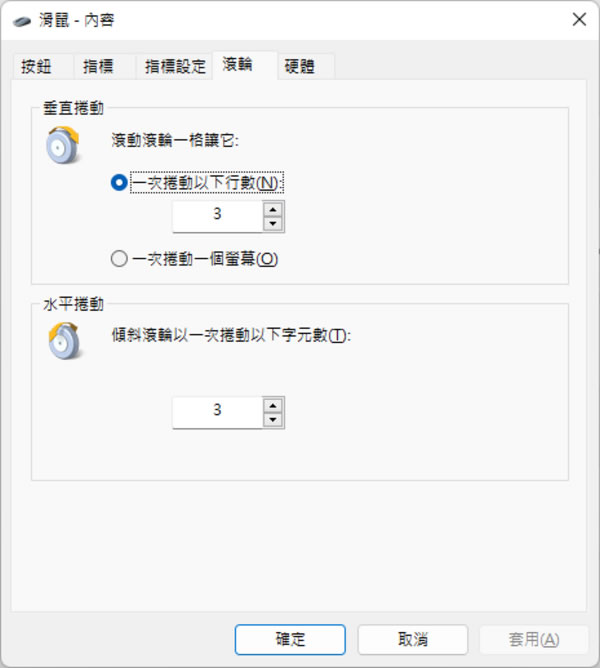
Windows 10 設定方法:
1.開啟[ 設定 ] > [裝置]。
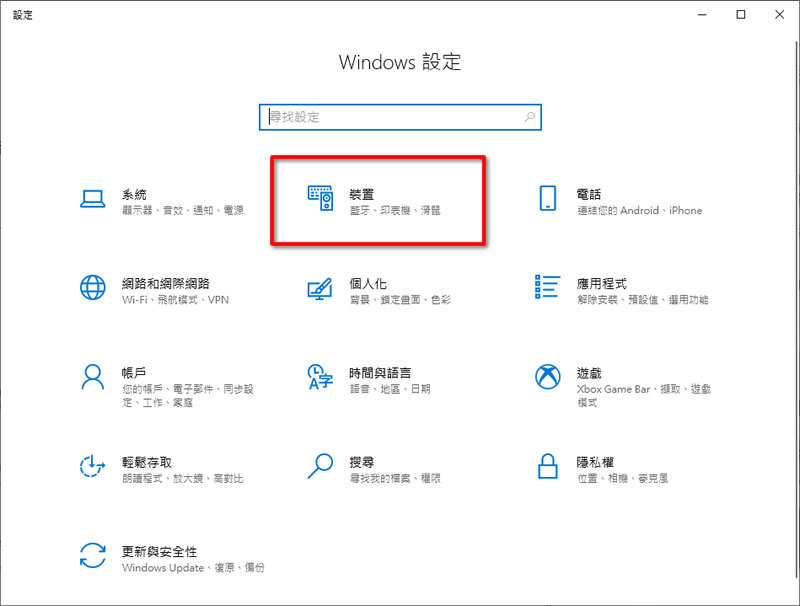
2.切換到滑鼠頁籤,便可依需求加大或減少滾輪滾一次所要捲動的行數。
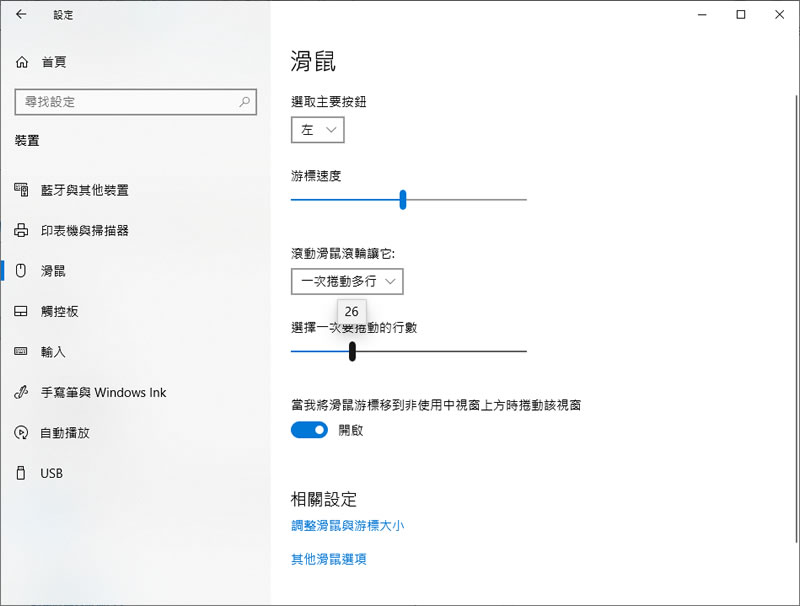
3.如果是大的影像,需要捲動更多格數,也可以選擇[ 一次捲動一個螢幕 ]。